Edukien taula
Artikuluak Outlook-eko egutegia Google kontuarekin nola partekatu erakusten du hiru modu desberdinetan: gonbidapena bidaliz, egutegi bat sarean argitaratuz eta iCalendar fitxategi bat esportatuz.
Zerbait partekatu edo sinkronizatuz. bi aplikazio ezberdinen artean behar baino askoz ere konplikatuagoa izaten da, batez ere Microsoft Outlook eta Google Gmail-i dagokienez, gaur egun erabiltzen diren bi posta- eta egutegi-aplikazioak. Noski, badaude hirugarrenen programa eta zerbitzu batzuk lana errazteko, baina nork ordaindu nahiko luke doan egin daitekeen zerbaitengatik?
Tutorial honek 3 modu erraz irakatsiko dizkizu. partekatu Outlook-eko egutegia Google-rekin inolako luzapen, plug-in edo hirugarrenen tresnarik erabili gabe.
Partekatu Outlook-eko egutegia Google-rekin gonbidapena bidalita
Microsoft Outlook eta Google Calendar. aplikazioak funtsean desberdinak dira, baina gauza komun bat dute: biek iCal onartzen dute, hau da, sistema eta aplikazio ezberdinen artean programazio informazioa trukatzeko formatu orokor onartua. Horrek esan nahi du Outlook-eko egutegi batera harpidetu zaitezkeela Google-n, baliozko ICS esteka baduzu. Atal honetan iCal esteka partekatzeko gonbidapen batetik nola lortu azaltzen da.
Egutegia partekatzeko eginbidea Office 365-erako Outlook-en mahaigaineko bertsioetan, Exchange oinarritutako kontuetan, Outlook sarean eta Outlook.com-en eskuragarri dago. Beheanargibideak Exchange zerbitzariko kontuetarako eta Outlook-erako Office 365 mahaigainerako dira. Outlook sarean edo Outlook.com erabiltzen ari bazara, hemen dituzu urrats zehatzak: Nola partekatu egutegia Outlook Online-n.
Ohar garrantzitsua! Une honetan egutegia partekatzeak behin bakarrik funtzionatzen du, ondorengo aldaketak ez dira sinkronizatzen. Informazio gehiago lortzeko, ikusi Outlook/Google egutegiaren sinkronizazioa ez dabil.
Outlook egutegia Gmail-ekin partekatzeko, hau da egin behar duzuna:
Bidali egutegia partekatzeko gonbidapena Outlook-etik
Microsoft Outlook-en, aldatu Egutegiaren ikuspegira eta egin hau:
- Nabigazio-panelean, egin klik eskuineko botoiarekin partekatu nahi duzun egutegian eta aukeratu Partekatzeko baimenak testuinguruko menutik. (Edo sakatu Partekatu egutegia Hasiera fitxan, Kudeatu egutegiak taldean.)
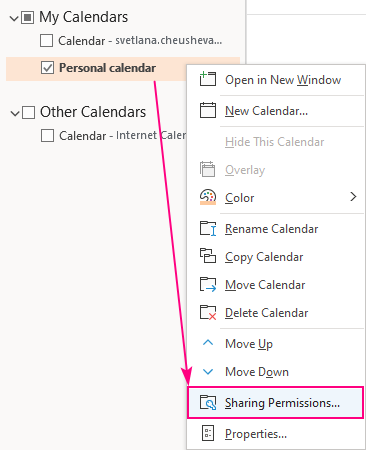
- Baimenak atalean. Egutegiaren propietateak elkarrizketa-koadroko fitxan, sakatu Gehitu .

- Gehitu erabiltzaileak leihoan, idatzi Gmail helbidea Gehitu koadroan eta sakatu Ados .
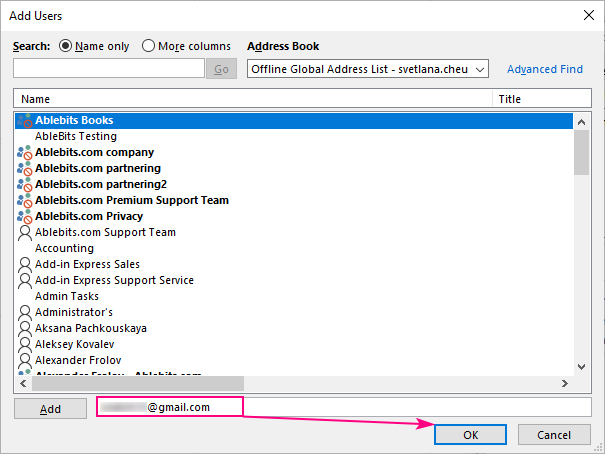
- Hautatu eman nahi duzun baimen-maila (lehenetsia Ikusi xehetasun guztiak da) eta sakatu Ados.
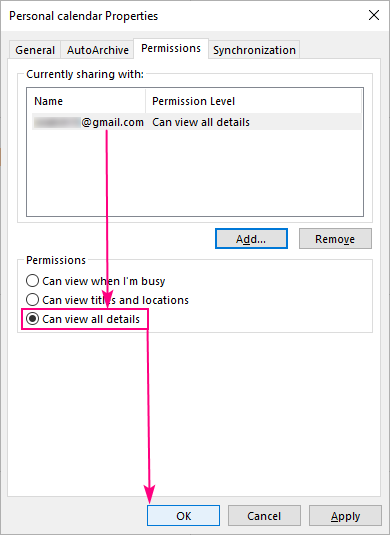
Outlook atala amaitu da, eta egutegia partekatzeko gonbidapena zure Gmail kontura bidean da.
Gehitu iCal esteka Google Calendar-en
Hasi saioa zure Google kontuan eta egin urrats hauek:
- Google Gmail-en,ireki partekatzeko gonbidapena, egin klik eskuineko botoiarekin " URL hau " estekan behealdean eta aukeratu Kopiatu estekaren helbidea edo komando baliokidea zure arakatzailearen arabera.
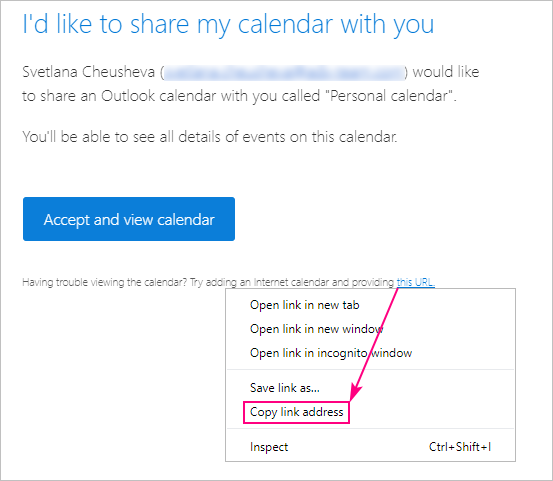
- Aldatu Google Calendar aplikaziora eta egin klik Beste egutegi batzuk ondoko plus ikurrean.
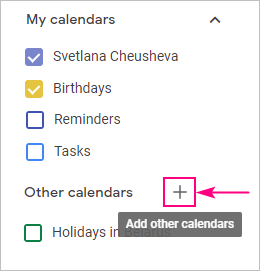
- Laster-menuan, hautatu URL-tik .

- Itsatsi partekatzeko gonbidapenetik kopiatu duzun esteka (.ics luzapenarekin amaitu behar du) egutegiaren URLa koadroan eta sakatu Gehitu egutegia . .
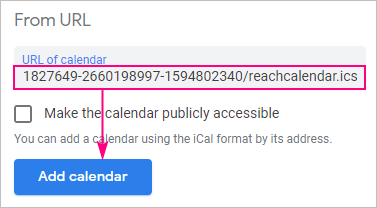
Une batean, egutegia gehitu dela jakinaraziko zaizu.
- Egin klik goiko ezkerreko izkinan dagoen atzeko gezian Ezarpenak irteteko, eta Outlook-eko egutegia Beste egutegi batzuk atalean aurkituko duzu. Orain izena aldatu eta kolore-eskema zure gustura alda dezakezu:

Egutegiak automatikoki sinkronizatu behar du harpidetuta jarraitzen duzun bitartean. Normalean, minutu batzuk behar izaten dira eguneratzeak Google Calendar-en agertzeko.
Partekatu Outlook-eko egutegia Google-rekin sarean argitaratuz
Ez baduzu trabatu nahi pertsona bakoitzari gonbidapen indibiduala bidaltzea. , zure egutegia sarean argitara dezakezu, eta, gero, ICS esteka bat parteka dezakezu.
Argitaratu eginbidea ia aplikazio guztietan dago erabilgarri, Outlook.com, Office for 365 eta Exchange kontuetan barne. Argitalpenak ez badu funtzionatzen lokalean instalatutako mahaigaineko Outlook aplikazio batean edo zureadministratzaileak muga batzuk ezarri zizkion Office 365 kontu korporatiboari, beti erabil dezakezu Outlook.com argitaratzeko eginbiderako.
Outlook.com edo Outlook sarean egutegi bat argitaratzeko, egin beheko urratsak:
- Egutegia aplikazioan, sakatu Ezarpenak (engranajea) ikonoa goiko eskuineko izkinan, eta sakatu beheko Ikusi Outlook ezarpen guztiak estekan. Ezarpenak paneleko.
- Ezkerrean, sakatu Egutegia > Egutegi partekatuak .
- Eskuineko panelean , Argitaratu egutegia atalean, hautatu argitaratu nahi duzun egutegia eta aukeratu sarbide-maila: Ikusi lanpetuta nagoenean , Ikusi izenburuak eta kokapenak edo Ikusi xehetasun guztiak .
- Sakatu Argitaratu botoian.
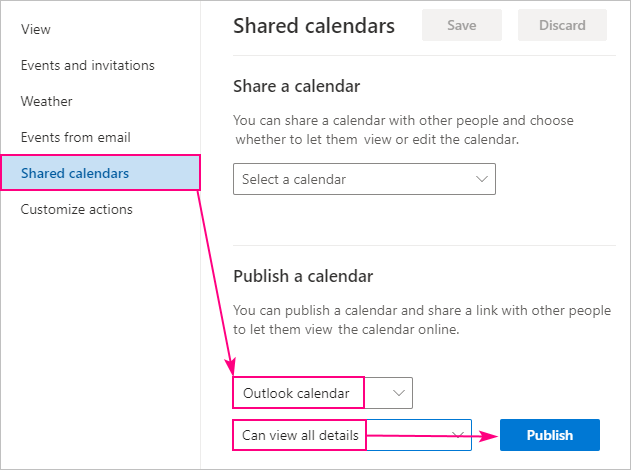
- Momentu batean, ICS esteka leiho berean agertuko da. Kopiatu eta partekatu nahi adina jenderekin.

Aholkuak:
- Outlook mahaigaineko bertsio bat erabiltzen ari bazara, erabili argibide hauek: Nola argitaratu egutegi bat hemen. Outlook.
- Norbaitek zurekin ICS esteka bat partekatu badu, egin aurreko atalean azaldutako 2 – 5 urratsak iCalendar publiko bat gehitzeko zure Google kontuan.
Inportatu Outlook egutegia hona. Google
Outlook egutegia Google kontuarekin partekatzeko beste modu bat bere gertaerak esportatzea eta inportatzea da. Ikuspegi honen muga nagusia a inportatzen ari zarela daOutlook-eko egutegiaren argazkia . Egutegiak ez dira automatikoki sinkronizatzen, eta Outlook-en egutegian egiten dituzun aldaketa gehiago ez dira bistaratuko Google-n.
Esportatu egutegia Outlook-etik
Egutegi bat Outlook-etik esportatzeko, besterik gabe gorde iCal fitxategi gisa. Hona hemen nola:
- Hautatu esportatzeko egutegia.
- Sakatu Fitxategia > Gorde egutegia .
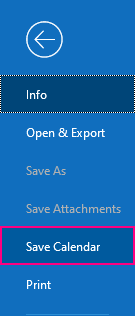
- Gorde honela elkarrizketa-leihoan, idatzi nahi duzun edozein izena Fitxategiaren izena koadroan edo utzi lehenetsitakoa.
Leihoaren behealdean, gordeko denaren laburpena ikusiko duzu. Lehenetsiekin pozik bazaude, egin klik Gorde . Bestela, egin klik Aukera gehiago eta jarraitu hurrengo urratsarekin.
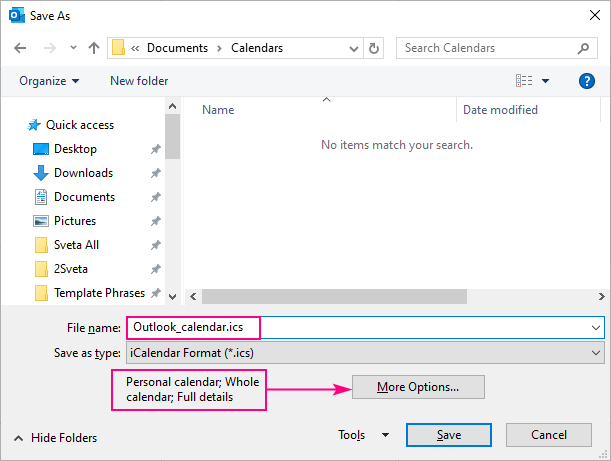
- Irekitzen den leihoan, zehaztu informazio hau:
- Data tartea goitibeherako zerrendan, hautatu Zehaztu datak eta ezarri nahi duzun data-tartea, edo aukeratu aurrez zehaztutako aukeretatik. Egutegi osoa esportatzea erabakitzen baduzu, kontuan izan ondoriozko iCal fitxategia nahiko handia izan daitekeela, eta denbora pixka bat beharko dela sortzeko.
- Xehetasuna goitibeherako. zerrendan, hautatu gorde nahi duzun informazio kopurua: Eskuragarritasuna soilik , Detaile mugatuak (erabilgarritasuna eta gaiak) edo Detaile osoa .
- Aukeran, egin klik Erakutsi botoian eta konfiguratu aukera osagarriak, hala nola pribatua esportatzeaelementuak eta egutegiko eranskinak.
- Bukatutakoan, sakatu Ados.
Itzuli Gorde honela leiho nagusira, sakatu Gorde .
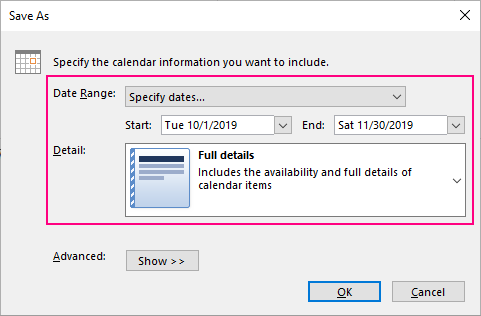
Inportatu iCal fitxategia Googlera
.ics fitxategia Google Calendar-era inportatzeko, exekutatu urrats hauek:
- In Google Calendar aplikazioa, egin klik goiko eskuineko izkinan dagoen Ezarpenak menua ikonoan eta hautatu Ezarpenak .
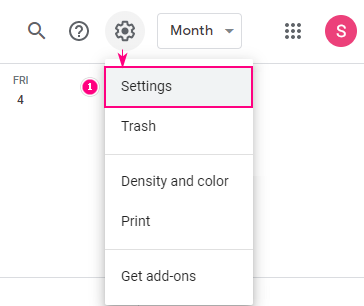
- Ezkerrean, hautatu Inportatu & esportatu .
- Inportatu atalean, sakatu Hautatu ordenagailuko fitxategia eta arakatu Outlook-etik esportatu duzun iCal fitxategia.
- Aukeratu zein egutegitara inportatu gertaerak. Lehenespenez, gertaerak egutegi nagusira gehitzen dira.
- Sakatu Inportatu botoian.
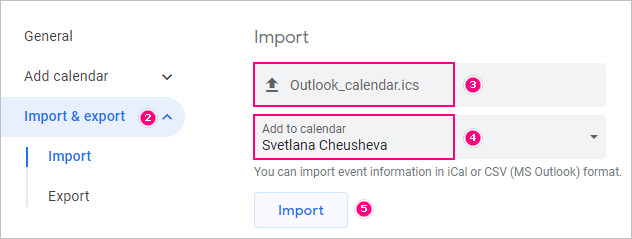
Bukatzean, zenbat gertaera inportatu diren jakinaraziko zaizu eta Ezarpenak irten bezain laster zure Google egutegian aurkituko dituzu.
Outlook partekatutako egutegiak ez du funtzionatzen
Microsoftek eta Google-k iCal formatu estandarra onartzen duten arren, badirudi bateragarritasun arazo asko dituztela. Nire esperientziaren arabera, errealitatean automatikoki sinkronizatu behar den egutegi partekatu edo argitaratu batek behin bakarrik funtzionatzen du, hasierako sinkronizazioan. Outlook-en ondorengo aldaketak ez zaizkio Google-ri islatzen, eta horrek funtzio hau ia alferrikakoa bihurtzen du. Lehen pentsatu nuen zerbait gaizki egin nuela, baina ikerketa txiki baten ondoren antzeko asko aurkitu nituenGoogle Laguntza-mahaiari jakinarazi zaizkion arazoak.
Tamalez, oraingoz ez dago arazo honi irtenbide argirik. Konponketa baten zain egon behar dugu (edo hobeto esanda espero dugu) edo software berezi batean oinarritu. Esate baterako, Google-ren arabera, G Suite Sync-ek Microsoft Outlook-erako elementu guztiak sinkronizatzen ditu posta, egutegia, kontaktuak, zereginak eta oharrak barne bi norabideetan. Alternatiba batzuk nola sinkronizatu Google Calendar Outlook-en atalean deskribatzen dira.
Horrela partekatzen duzu Outlook egutegia Google-rekin. Eskerrik asko irakurtzeagatik eta datorren astean gure blogean ikustea espero dut!

